Sync
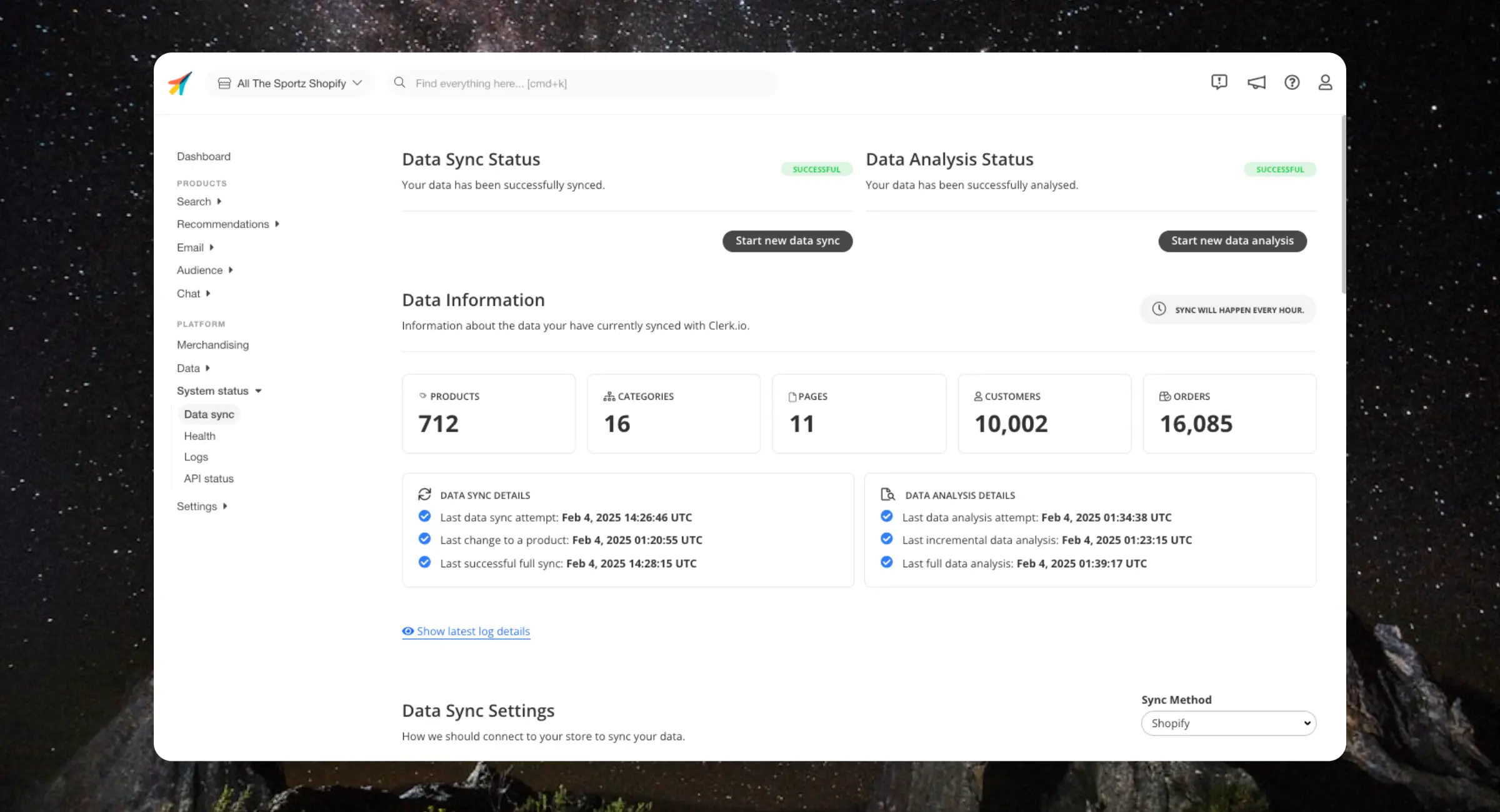
Avviare una sincronizzazione #
Puoi sempre avviare una sincronizzazione completa da my.clerk.io andando su Data > Configuration e cliccando su Start New Data Sync.
Questo importerà tutti i dati più recenti dal tuo webshop, utilizzando il metodo di sincronizzazione che hai selezionato.
Informazioni #
Questa sezione fornisce una panoramica rapida sullo stato della tua sincronizzazione:
- Il numero di prodotti, categorie, pagine, ordini e clienti che sono stati importati
- Timestamp relativi all’ultimo tentativo e completamento di una sincronizzazione o analisi
- Timestamp relativi all’ultima volta in cui una sincronizzazione o analisi ha registrato un cambiamento su un prodotto
I dettagli della sincronizzazione si riferiscono all’ultima volta in cui Clerk ha recuperato dati dal webshop, mentre i dettagli dell’analisi si riferiscono all’ultima volta in cui Clerk ha elaborato e salvato i dati.
Impostazioni #
Queste impostazioni ti permettono di configurare la sincronizzazione dei dati per accedere al webshop e modificarne la modalità di recupero dei dati.
Metodo di sincronizzazione #
Clerk dispone di numerose integrazioni e metodi di sincronizzazione, rendendo possibile la sincronizzazione da qualsiasi piattaforma eCommerce. Le integrazioni che sviluppiamo utilizzano il proprio metodo di sincronizzazione per piattaforme come Shopify, Magento, WooCommerce, e così via.
È anche possibile scegliere Demo Data come metodo di sincronizzazione. In questo modo, Clerk sincronizzerà un dataset predefinito che puoi usare per i test. Questo è utile se vuoi semplicemente sperimentare con my.clerk.io e la nostra API prima di iniziare una configurazione reale.
Orario di sincronizzazione #
Questa impostazione ti consente di scegliere intervalli di 1 ora in cui la sincronizzazione deve essere eseguita. Scegliendo un orario, la sincronizzazione verrà eseguita solo all’interno di quella finestra oraria in orario UTC. Questo è utile se vuoi risparmiare capacità del server durante le ore di massimo carico e sincronizzare solo quando il server è meno occupato.
Di default, è impostato su When Needed (Recommended), che farà girare la sincronizzazione regolarmente in base a quanto tempo serve per caricare i tuoi dati. Se richiede meno di 10 minuti, la sincronizzazione può essere eseguita ogni ora, mentre quelle superiori a 60 minuti potrebbero essere eseguite solo una volta al giorno.
Importazione #
Puoi decidere esattamente quali dati importare selezionando Sì oppure No per ognuno di:
- Prodotti
- Categorie
- Ordini
- Clienti
- Pagine
Clerk richiede prodotti e categorie per funzionare correttamente, ed è fortemente consigliato importare anche gli ordini, poiché questi sono il principale motore dei risultati di Clerk.
Log di sincronizzazione #
Questa sezione ti mostra lo stato della sincronizzazione mentre è in esecuzione e quando è stata completata. È utile per confermare che tutto funzioni senza problemi e ti aiuta a trovare eventuali errori in caso di problemi.
Puoi accedervi cliccando su Show latest sync log details.
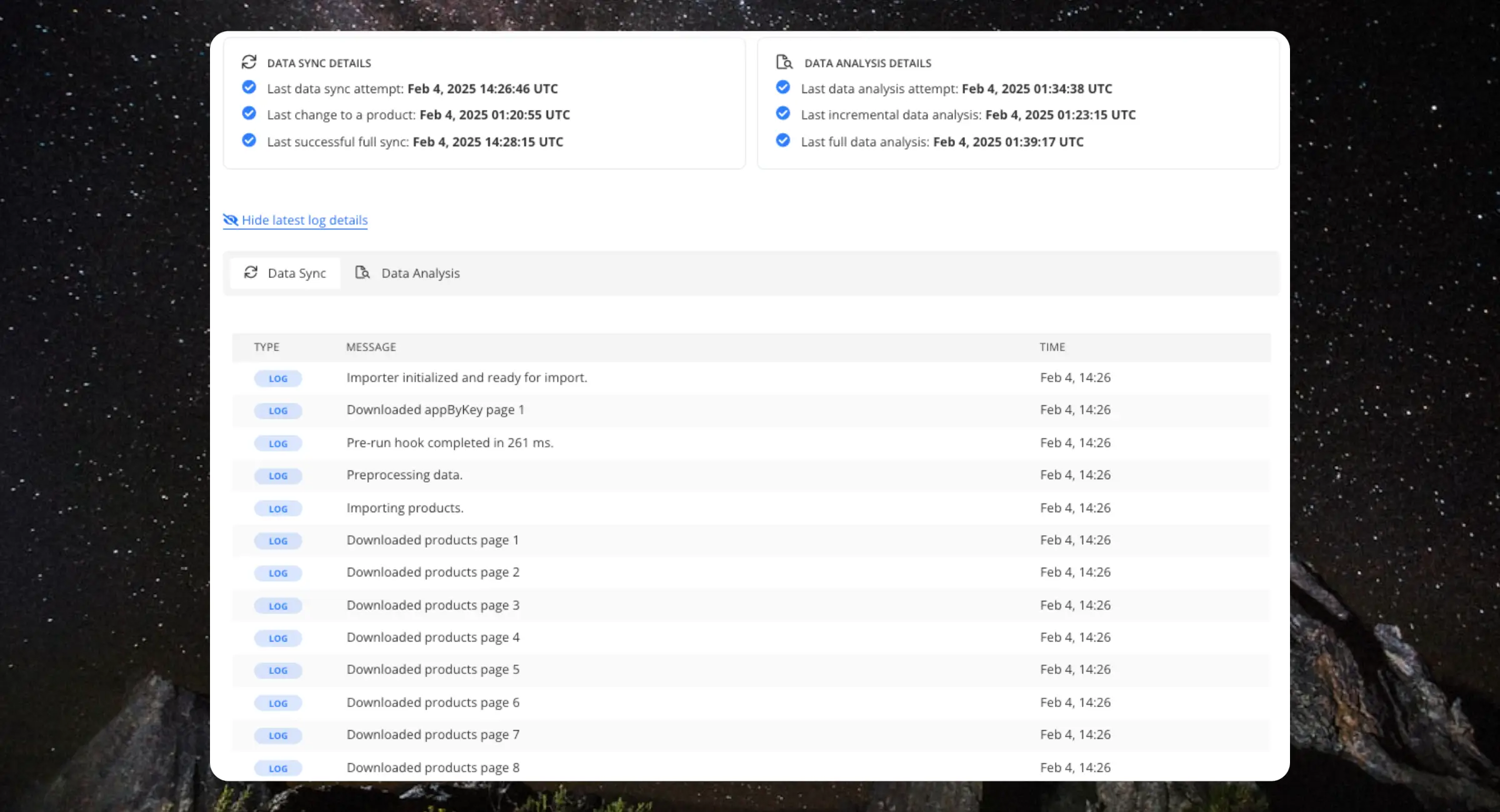
Whitelist degli indirizzi IP #
Se il tuo server ha un blocco IP, devi inserire in whitelist l’indirizzo IP del sistema di Data Sync di Clerk per consentire l’accesso ai tuoi dati.
L’indirizzo IP è 52.57.0.11
Questo IP è soggetto a cambiamenti. Se Data Sync restituisce un errore 403 o simile, torna semplicemente su questa pagina per trovare l’indirizzo IP aggiornato.
Aggiornamenti in tempo reale #
Questo è il modo migliore per mantenere Clerk aggiornato con il tuo webshop senza ritardi. Mentre la sincronizzazione completa dei dati è ideale per caricare grandi quantità di dati a intervalli regolari, gli aggiornamenti in tempo reale vengono usati per inviare modifiche più piccole man mano che si verificano.
La maggior parte delle nostre extensions e integrations li include già di default, senza necessità di configurazioni aggiuntive. Per tutte le altre piattaforme, possono essere configurati tramite il nostro CRUD API.
Con gli aggiornamenti in tempo reale abilitati, Clerk è in grado di rilevare cambiamenti come un semplice aggiornamento di prezzo, ma anche di aggiungere o rimuovere prodotti completamente.
Questo significa che Clerk non dovrà aspettare una sincronizzazione completa ogni volta che vengono fatti piccoli cambiamenti, mantenendo la configurazione aggiornata immediatamente.
Quando aggiungi un prodotto tramite la sincronizzazione in tempo reale, apparirà istantaneamente sul tuo webshop dopo che sarà visibile nel backend di Clerk.io.
Quando un prodotto viene aggiunto tramite la sincronizzazione in tempo reale, sarà immediatamente visibile in Search, Recommendations ed Email, ma il ranking del prodotto non sarà incluso. Questo significa che potrebbe non essere mostrato come prodotto popolare finché non verrà eseguita la sincronizzazione completa dei dati.
File CSV #
Questo è un metodo di sincronizzazione speciale che può essere utilizzato per mostrare le funzionalità di Clerk.io attraverso una Live Demo caricando un’esportazione una tantum del tuo catalogo. Puoi usarlo scegliendo One-Time CSV Upload dal menu a tendina Sync method.
Genera file CSV almeno per i tuoi prodotti, categorie e ordini e, se vuoi vedere tutte le potenzialità di Clerk, anche per i tuoi clienti e pagine.
Scarica un file zip contenente i file template CSV per tutti i tipi di dati.
Questa pagina è stata tradotta da un'utile intelligenza artificiale, quindi potrebbero esserci errori linguistici. Grazie per la comprensione.